Как да добавите таблица в издател 2013 г.
Microsoft Excel често е първият избор, когато трябва да създадете таблица или мрежа от данни, но може да откриете, че имате нужда и от таблица, когато създавате друг тип документ, например този, върху който работите в Publisher 2013.
За щастие другите продукти на Microsoft често позволяват създаването на таблица и Publisher не прави изключение. Нашият урок по-долу ще ви покаже как да вмъкнете таблица в Publisher 2013. Можете дори да определите броя на редовете и колоните в таблицата и можете ръчно да я оразмерите по ваш вкус.
Как да вмъкнете таблица в документ на издател 2013 г.
Стъпките в тази статия ще ви покажат как да добавите таблица към вашия документ на издателя. Ще можете да посочите броя на колоните и редовете в таблицата, преди да я добавите.
Стъпка 1: Отворете документа си в Publisher 2013.
Стъпка 2: Щракнете върху раздела Начало в горната част на прозореца.

Стъпка 3: Изберете бутона Таблица в секцията „ Обекти “ на лентата, след което изберете желания брой редове и колони. На снимката по-долу съм избрал таблица 4 x 4, което означава, че моята таблица ще има 4 реда и 4 колони.
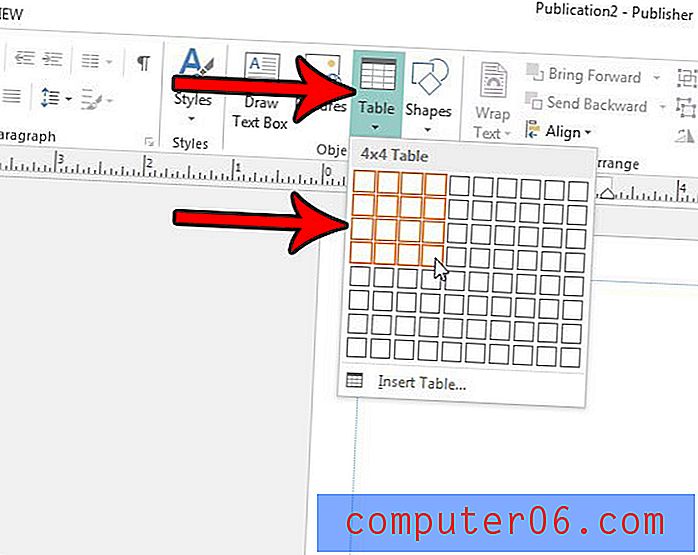
Можете да преместите таблицата в документа, като щракнете върху нея и я плъзнете. Можете също така да разширите височината или ширината на таблицата, като поставите мишката върху една от границите, след това щракнете и разширете тази граница.
Освен това можете да добавите друг ред или колона, като щракнете върху раздела Оформление под Инструменти на таблицата, след това щракнете върху съответния ред или колона за вмъкване на колони в секцията Редове и колони на лентата.
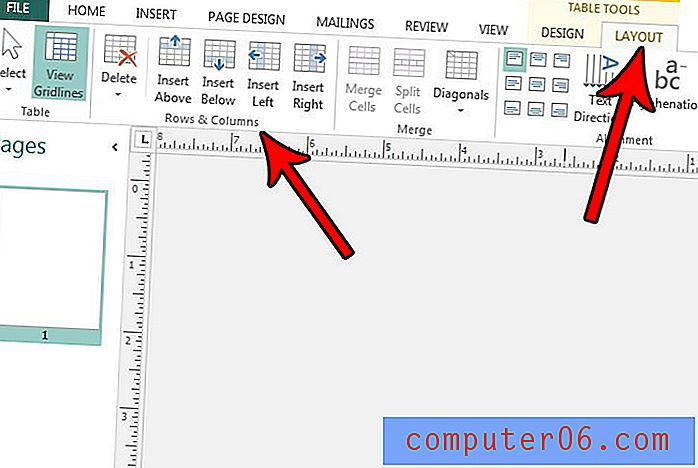
Имате ли нужда документът ви да е в различна ориентация? Разберете как да превключвате между портретна и пейзажна ориентация в Publisher 2013, ако установите, че текущата настройка не отговаря на вашите нужди за документа.



